모니터 두 대를 사용하는 방법은 최근 많은 사람들이 작업 효율성을 높이기 위해 선택하는 옵션입니다. 특히, 멀티태스킹을 자주 하거나, 복잡한 작업을 처리해야 하는 직장인이나 학생들에게 매우 유용한 설정입니다. 두 개의 모니터를 사용하면 한 화면에서 여러 작업을 동시에 할 수 있어, 시간을 절약하고 작업 능률을 높일 수 있습니다. 하지만 모니터 두 대를 연결하고 사용하는 방법은 처음 접하는 사람들에게는 조금 복잡할 수 있습니다. 이 글에서는 두 개의 모니터를 어떻게 연결하고 설정하는지, 그리고 이를 통해 어떤 이점을 얻을 수 있는지에 대해 상세히 설명하려고 합니다. 두 모니터를 효율적으로 활용하려면, 하드웨어와 소프트웨어 설정이 모두 중요합니다. 이 글을 통해 두 개의 모니터를 사용하는 방법을 배우고, 더 생산적인 작업 환경을 만들 수 있기를 바랍니다.
두 개의 모니터 연결하기
두 개의 모니터를 연결하려면 우선적으로 적절한 포트와 케이블이 필요합니다. 대부분의 현대적인 컴퓨터에는 HDMI, DisplayPort, DVI 등 여러 종류의 비디오 출력 포트가 제공됩니다. 모니터를 연결하려면, 컴퓨터의 그래픽 카드와 모니터가 동일한 입력 포트를 지원해야 합니다. 예를 들어, 컴퓨터에 HDMI 포트가 있다면, HDMI 케이블을 이용해 모니터와 연결할 수 있습니다.
각 모니터가 연결된 후, 컴퓨터에서 인식되도록 설정을 변경해야 합니다. 윈도우에서는 '디스플레이 설정'에서 두 번째 모니터를 인식시키고, 이를 확장 화면으로 설정할 수 있습니다. 설정에서 '디스플레이 확장' 옵션을 선택하면, 두 개의 화면을 하나의 큰 작업 공간처럼 사용할 수 있게 됩니다. 만약 한 대의 모니터가 인식되지 않는 경우, 케이블 연결 상태를 다시 확인하거나 그래픽 카드 드라이버를 업데이트해 보세요.
이 과정은 대체로 간단하지만, 케이블과 포트 유형에 따라 다를 수 있기 때문에 조금만 신경을 써야 합니다. 두 대의 모니터가 정상적으로 연결되면, 화면 크기나 해상도를 맞추기 위해 추가적인 설정이 필요할 수 있습니다. 윈도우에서 '디스플레이 설정' 메뉴를 통해 화면 해상도와 배치 등을 쉽게 조정할 수 있습니다.
설정을 끝내면, 두 개의 모니터에서 작업을 동시에 처리할 수 있게 되어 매우 효율적입니다. 이 설정은 데스크탑뿐만 아니라 노트북에도 적용할 수 있으며, 유선 또는 무선 연결을 통해 가능하므로 매우 편리합니다. 다양한 포트를 활용한 모니터 연결법을 숙지하면 더 많은 작업 공간을 확보할 수 있습니다.
모니터 설정 및 화면 배치 조정
두 개의 모니터를 연결한 후에는 화면 배치를 적절하게 조정해야 합니다. 두 모니터의 물리적인 배치가 중요하며, 두 화면을 자연스럽게 이어지도록 배치하는 것이 가장 좋습니다. 예를 들어, 두 모니터를 나란히 배치하거나, 하나는 세로로 세우고 하나는 가로로 배치하는 방식도 가능합니다. 화면 배치를 제대로 하면 마우스를 다른 화면으로 옮기기 쉬워져 작업 효율이 높아집니다.
화면 배치가 불편하면 마우스를 옮길 때 불편함을 느낄 수 있습니다. 윈도우에서는 '디스플레이 설정'에서 각 모니터의 상대적인 위치를 설정할 수 있습니다. 각 화면의 위치를 드래그하여 조정하고, 실제 배치와 일치하도록 설정하면 됩니다. 이를 통해 마우스를 한 화면에서 다른 화면으로 자연스럽게 이동시킬 수 있습니다.
또한, 화면의 해상도나 화면 비율도 개인적인 필요에 따라 설정할 수 있습니다. 화면 해상도는 두 모니터가 동일한 해상도를 가지도록 맞추는 것이 좋습니다. 서로 다른 해상도를 사용할 경우, 작업을 할 때 불편함을 겪을 수 있기 때문입니다.
두 모니터의 색상과 밝기도 일치하도록 조정할 수 있습니다. 이와 같은 설정을 통해 화면 간의 차이를 최소화하고, 작업할 때 자연스러운 화면 전환을 경험할 수 있습니다. 모니터 배치와 해상도를 적절하게 조정하면 멀티태스킹이 더욱 수월해집니다.
멀티태스킹을 위한 최적의 화면 분할 방법
두 개의 모니터를 사용할 때 가장 큰 장점 중 하나는 멀티태스킹이 가능하다는 점입니다. 두 개의 화면을 각각 다른 작업에 배분하여 사용할 수 있어 효율적인 작업이 가능합니다. 예를 들어, 하나의 모니터에는 문서 작업을 하고, 다른 모니터에서는 웹 브라우징을 하거나 비디오 회의를 진행할 수 있습니다. 윈도우에서는 화면을 분할하는 기능을 제공하여, 한 화면을 여러 개의 작업 공간으로 나누는 것도 가능합니다.
'윈도우 + 방향키'를 사용하면 화면을 왼쪽이나 오른쪽으로 나눠서 작업할 수 있습니다. 이 방법을 통해 여러 개의 프로그램을 동시에 실행하면서도 작업 공간을 깔끔하게 유지할 수 있습니다. 또한, 여러 모니터를 사용할 경우, 각 모니터에서 실행되는 프로그램들이 서로 간섭하지 않도록 화면을 정리하는 것이 중요합니다. 작업 중 불필요한 창들이 겹치지 않도록 주의하고, 필요한 것만 보이도록 설정하면 더욱 편리하게 작업할 수 있습니다.
또한, 화면 사이를 원활하게 전환할 수 있도록 작업 순서를 미리 설정해두는 것도 좋은 방법입니다. 예를 들어, 특정 모니터는 주 작업 모니터로, 다른 모니터는 서브 모니터로 사용하는 방식입니다. 이와 같은 방식으로 두 개의 모니터를 효율적으로 사용할 수 있으며, 멀티태스킹의 효과를 극대화할 수 있습니다.
두 개의 모니터를 이용하면 하나의 화면에서 작업하고 다른 화면에서는 관련 정보를 찾는 등의 작업이 가능해집니다. 이렇게 멀티태스킹을 통해 시간 절약과 생산성을 높일 수 있습니다. 또한, 두 개의 모니터를 사용하는 것으로 업무의 복잡도를 줄일 수 있습니다.
두 모니터를 사용하는 데 필요한 시스템 요구 사항
두 개의 모니터를 사용하기 위해서는 몇 가지 시스템 요구 사항을 충족해야 합니다. 우선, 컴퓨터의 그래픽 카드가 두 대의 모니터를 동시에 지원할 수 있는지 확인해야 합니다. 대부분의 최신 그래픽 카드는 듀얼 모니터 환경을 지원하지만, 오래된 그래픽 카드의 경우 한 번에 하나의 모니터만 연결할 수 있습니다. 두 개의 모니터를 지원하는 그래픽 카드가 없다면, 그래픽 카드를 업그레이드해야 할 수도 있습니다.
또한, 두 개의 모니터를 연결하기 위해 적절한 포트와 케이블이 필요합니다. 모니터에 HDMI, DisplayPort, DVI 등의 입력 포트가 있다면 해당 포트에 맞는 케이블을 준비해야 합니다. 만약 컴퓨터에 충분한 출력 포트가 없다면, 그래픽 카드 확장 슬롯을 이용해 추가적인 출력 포트를 설치할 수도 있습니다. 시스템 요구 사항을 충족하는 경우, 두 개의 모니터를 사용하는 데 별다른 문제가 없을 것입니다.
또한, 모니터의 해상도와 화면 크기도 고려해야 합니다. 두 모니터의 해상도 차이가 크지 않도록 설정하여 작업 환경을 더욱 효율적으로 만들 수 있습니다. 해상도가 너무 다르면 화면 전환 시 불편함이 발생할 수 있기 때문입니다.
시스템 요구 사항을 잘 확인하고 준비하면, 두 모니터를 연결하여 원활하게 작업할 수 있습니다. 또한, 그래픽 카드와 모니터의 드라이버를 최신 버전으로 유지하는 것이 좋습니다. 이렇게 시스템 요구 사항을 충족하면, 듀얼 모니터 환경에서 효율적으로 작업을 할 수 있습니다.
모니터 두 개 사용 시의 문제 해결 방법
두 개의 모니터를 사용할 때 발생할 수 있는 몇 가지 일반적인 문제들이 있습니다. 첫 번째 문제는 모니터가 하나만 인식되는 경우입니다. 이 경우, 케이블 연결 상태를 확인하고, 그래픽 카드 드라이버를 업데이트해야 할 수도 있습니다. 만약 모니터가 계속해서 인식되지 않는다면, 컴퓨터를 재부팅하거나 모니터의 전원 버튼을 껐다 켜보는 것도 좋은 방법입니다.
두 번째 문제는 화면 해상도가 맞지 않는 경우입니다. 이 문제는 '디스플레이 설정'에서 해상도를 동일하게 맞추면 해결할 수 있습니다. 화면이 비정상적으로 작거나 큰 경우에도 해상도를 적절히 조정하여 해결할 수 있습니다. 세 번째 문제는 모니터의 색상이 일치하지 않는 경우입니다.
이 경우, 두 모니터의 색상 설정을 동일하게 맞추거나, 색상 보정 소프트웨어를 사용하여 정확한 색상을 구현할 수 있습니다. 또한, 두 모니터 사이에 마우스 커서가 제대로 이동하지 않는 경우, '디스플레이 설정'에서 각 모니터의 위치를 조정하여 문제를 해결할 수 있습니다. 이렇게 다양한 문제들을 해결함으로써 두 모니터 환경을 원활하게 운영할 수 있습니다.
모니터의 연결 및 설정에 문제가 생기면 주의 깊게 점검하고 해결하는 것이 중요합니다. 이러한 문제들을 미리 해결하면, 두 모니터를 사용하는 동안의 불편함을 최소화할 수 있습니다. 두 모니터 사용을 원활하게 진행하려면 정기적인 점검과 소프트웨어 업데이트가 필요합니다.
결론 및 의견
두 개의 모니터를 사용하는 것은 작업 효율성을 크게 향상시킬 수 있는 방법입니다. 화면 공간을 넓히면 멀티태스킹을 보다 쉽게 할 수 있으며, 여러 작업을 동시에 진행할 수 있어 시간을 절약할 수 있습니다. 모니터 두 대를 연결하는 과정은 간단하지만, 각 포트와 케이블을 올바르게 연결하고 설정하는 것이 중요합니다. 두 개의 모니터를 사용할 때는 화면 배치와 해상도 설정을 적절하게 조정하여 효율적인 작업 환경을 만들 수 있습니다.
또한, 시스템 요구 사항을 충족하고, 문제 해결 방법을 숙지하면 두 모니터 사용 시 발생할 수 있는 문제를 쉽게 해결할 수 있습니다. 멀티태스킹을 효과적으로 수행하려면 각 모니터에서 적절한 작업을 분배하고, 화면 전환이 자연스럽게 이루어지도록 설정하는 것이 좋습니다.
듀얼 모니터 설정은 데스크탑뿐만 아니라 노트북에서도 적용할 수 있어, 장소에 구애받지 않고 효율적인 작업을 할 수 있습니다. 이러한 이유로 모니터 두 대를 사용하는 방법은 매우 유용하며, 업무나 학습에서 높은 생산성을 달성하는 데 도움이 됩니다. 두 모니터를 사용할 때 주의할 점은 화면 간의 차이를 최소화하고, 정기적으로 시스템을 점검하는 것입니다.

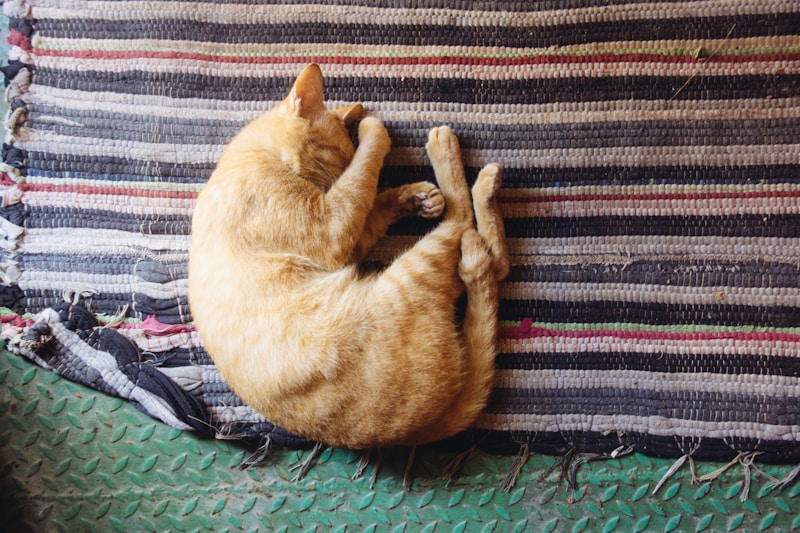

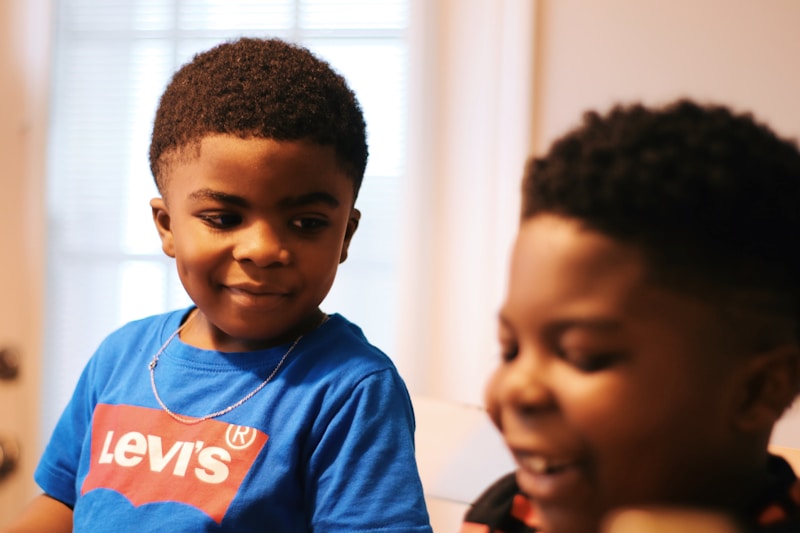
|

|

|

|

|

|

|

|






